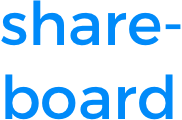
build by share-board with ❤️
Teams
In Share-board werk je in een team. In zo’n team is alles open voor elkaar en elk teamlid kan informatie toevoegen, aanpassen en verwijderen. Om wegwijs te worden in Share-board is het handig om een aantal basisprincipes van Share-board te kennen.
Een team starten
Als je een team start, wordt je de beheerder van dat team. Als beheerder van een team kun je ook andere teamleden uitnodigen en eventueel meerdere beheerders aanstellen. Iedereen kan ook een eigen, nieuw team opstarten en wordt daar dan automatisch beheerder van.
Items
De items waarmee je kunt werken zijn:
Starten met een template
Als je met een nieuw team start, kan je ervoor kiezen met een template te starten, dit is een team dat al is ingericht voor een specifieke toepassing zoals project management of een integral zorg. De items en labels zijn dan aangepast aan de toepassing en er staat voorbeeld content in. Zo krijg je gelijk een goed gevoel van hoe Share-board voor jou kan werken. Je kan op elk moment deze inrichting aanpassen naar jouw wensen.
Reacties geven
Op elk item kun je onderaan reacties geven.
Elkaar helpen
De tekst van elk item kan bewerkt worden door alle teamleden. Zo kan je tegelijkertijd samenwerken aan stukken. Dit is vergelijkbaar met Google Docs.
Alleen-lezen
Alleen de auteur en de beheerder kunnen alleen-lezen items aanpassen. Anderen kunnen wel een reactie plaatsen. Lees hier hoe je een item op alleen-lezen zet.
Koppelen: Overzicht houden
Elk item kun je koppelen aan andere items om zaken overzichtelijk ‘bij elkaar te houden’. Je doet dit onderaan een itempagina, lees hier hoe je items koppelt.
Items verwijderen of verbergen
Als je een item verwijdert, komt dit in de prullenbak. Dit kun je ook weer ongedaan maken (item terugzetten). Wil je een artikel tijdelijk verbergen, dan plaats je het in het archief. Lees hier hoe je items archiveert.
Werken met labels
Aan elk item kun je een label toevoegen. Door labels te combineren in lijsten, kan je handige overzichten maken. Lees hier hoe je werkt met labels.
Handige mailupdates
Als er wijzigingen zijn doorgevoerd in je team, ontvang je die via de mail updates. De frequentie van deze updates stel je in onder Mijn Profiel.
Portaal
Elk team heeft de mogelijkheid om de portaal-functie aan te zetten. Door middel van dit portaal kan je mensen van buiten je team, zoals klanten, informatie en bestanden laten inzenden. Vervolgens kunnen ze hun inzending volgen door in te loggen op Share-board. Zo kunnen zij reacties zien en zelf ook erop reageren. Je kunt dit zien als een “MijnFBTO” als je bedrijf “FBTO” is. Lees hier meer over het portaal.
Share-board op je mobiel
Om Share-board op je mobiel te gebruiken, hoef je deze alleen maar toe te voegen aan je startscherm. Benieuwd hoe dit gaat? Lees hoe je Share-board op je mobiel gebruikt.